Linux budgie: Downloads | Ubuntu Budgie
Содержание
Budgie 10.7.1 выходит с некоторыми изменениями и исправлениями ошибок
Budgie — это среда рабочего стола, использующая технологии GNOME, такие как GTK+.
Организация Друзья волнистого попугайчика, курирующий разработку проекта Budgie после его отделения от дистрибутива Solus, hвыпустила обновление среды рабочего стола «Budgie 10.7.1», которая как таковая является версией с обновлением и исправлением ошибок предыдущей серии (Budgie 10.7.1).
Тем, кто не знаком с Budgie, следует знать, что это среда рабочего стола, в которой для управления окнами используется диспетчер окон Budgie (BWM), который является расширением основного плагина Mutter. Budgie основан на панели, которая по организации аналогична классическим панелям рабочего стола.
Все элементы панели представляют собой апплеты, позволяющие гибко настраивать композицию, изменять макет и заменять реализации основных элементов панели по своему вкусу. Доступные апплеты включают в себя классическое меню приложений, переключатель задач, область списка открытых окон, виртуальный рабочий стол, индикатор управления питанием, апплет управления громкостью, индикатор состояния системы и часы.
Индекс
- 1 Основные новые функции Budgie 10.7.1
- 2 Как установить Budgie на Linux?
Основные новые функции Budgie 10.7.1
Улучшена четкость включения режима Unredirection, который обходит составной сервер для полноэкранных приложений, что снижает накладные расходы и повышает производительность таких приложений, как игры. В более ранних версиях можно было отключить удаление перенаправления с отключенным параметром по умолчанию, что означает, что удаление перенаправления было включено. Это сбивало с толку как конечных пользователей, так и реализацию функциональности.
Упоминается, что удаление перенаправления позволяет кадрам обходить компоновщик для полноэкранных приложений, что снижает накладные расходы и повышает производительность в таких сценариях, как игры. Этот параметр был обновлен и теперь имеет значение «Включить ненаправление», при этом параметр включен по умолчанию с более четким объяснением для конечного пользователя.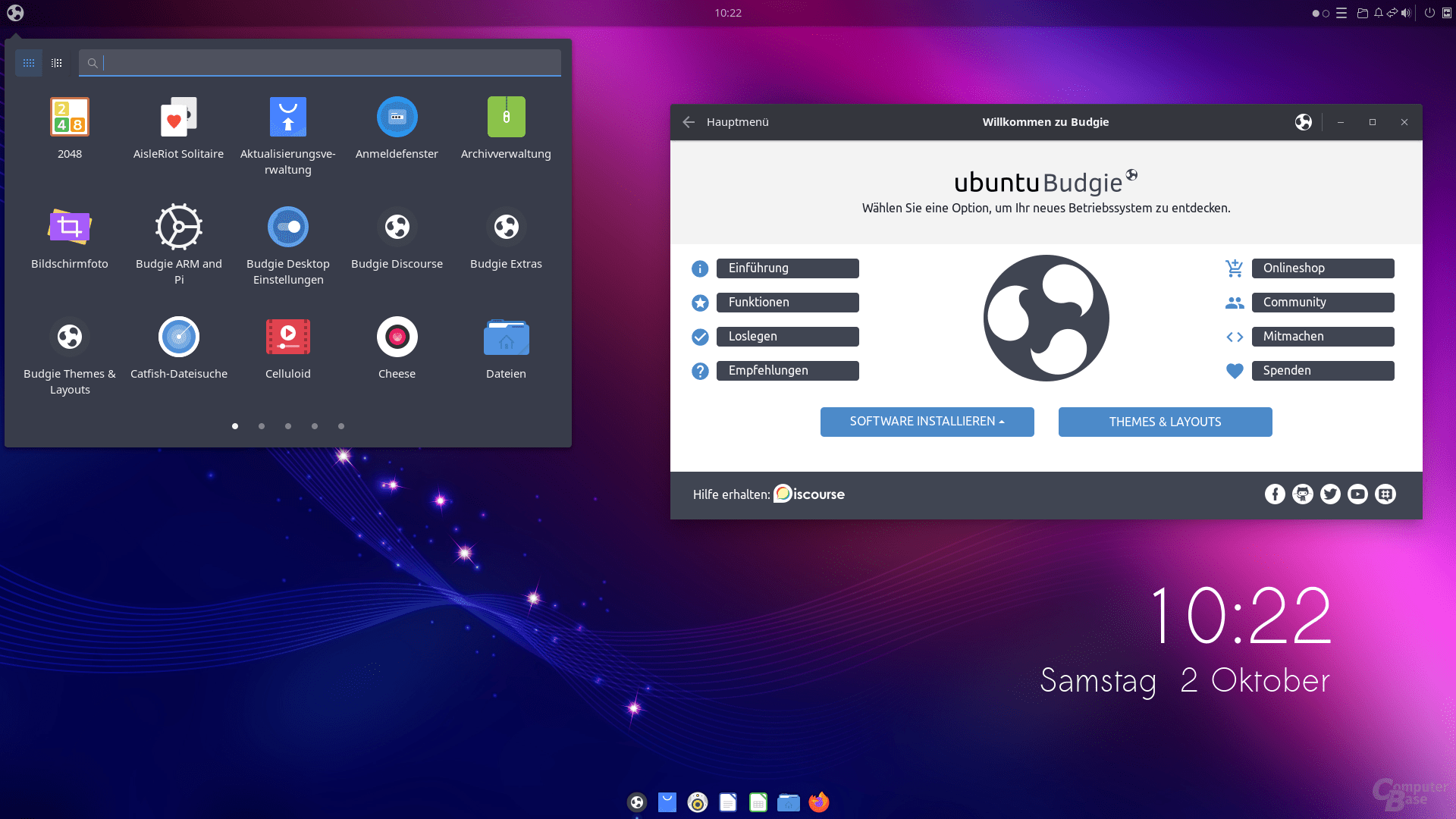
Еще одно изменение что отличается от новой версии, так это начальная поддержка составного сервера Mutter 12, в рамках адаптации к технологиям следующего выпуска GNOME 44.
В дополнение к этому отмечается, что Budgie Screenshot исправляет проблемы со скриншотами полноэкранных приложений.
Также отмечается, что макет и заполнение панели настроек рабочего стола аналогичны макету панели настроек Raven, а также что переводы были обновлены.
Относительно поправок упоминается следующее:
- Исправлена проблема с отсутствующими переводимыми строками на скриншоте Budgie.
- Исправлен эллиптический текст переполнения в заголовке виджета управления мультимедиа, приводивший к расширению Raven.
- Исправлена обработка меню Budgie для сортировки и частичного поиска имен приложений.
В конце концов если вам интересно узнать об этом больше, вы можете проверить подробности в по следующей ссылке.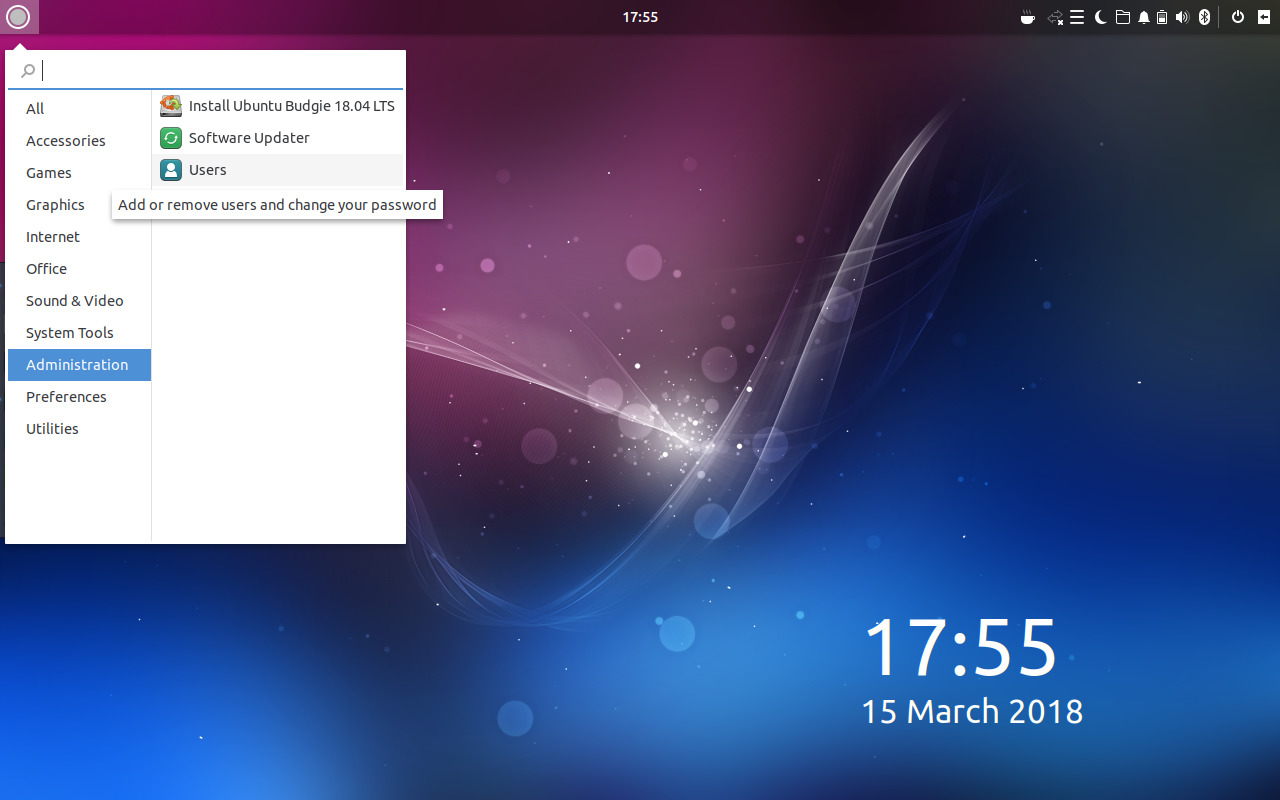
Как установить Budgie на Linux?
Для тех, кто заинтересован в возможности установить эту среду рабочего стола в своей системе, они могут сделать это, следуя инструкциям, которые мы публикуем ниже.
Для кого они Ubuntu, Debian или любые производные пользователи из них они могут устанавливать прямо из своих репозиториев. Для этого они должны открыть терминал и ввести в нем следующее:
sudo apt update sudo apt upgrade sudo apt install ubuntu-budgie-desktop
Теперь о том, кто они пользователи Arch Linux или любой его производной, установка будет выполняться из репозиториев AUR, поэтому репозиторий должен быть включен в их файле pacman.conf и иметь мастер AUR. В случае с этой статьей мы будем использовать YAY.
В терминале мы собираемся ввести следующую команду:
yay -S budgie-desktop-git
А для тех, кто пользователи openSUSE Установку можно выполнить, введя в терминале следующую команду:
sudo zypper in budgie-desktop
Наконец и как это в общем, для тех, кому интересно уметь компилировать среды из ее исходного кода самостоятельно, они могут получить исходный код последней выпущенной версии из по следующей ссылке.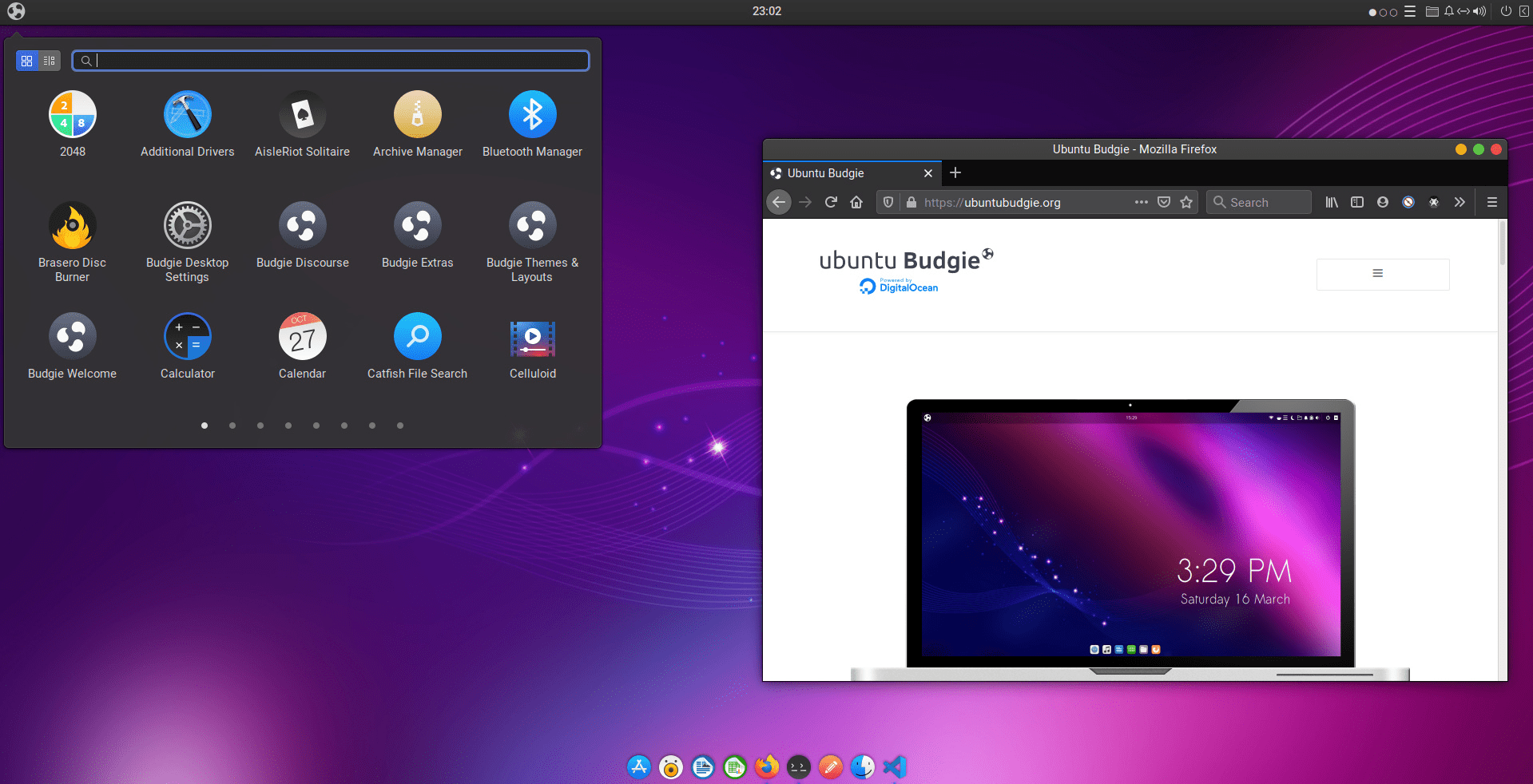
Обзор Ubuntu Budgie — Ubuntu с традиционными возможностями рабочего стола
Ubuntu Budgie — это официальная версия Ubuntu. Budgie получил свое название от используемой в нем среды рабочего стола — Budgie Desktop environment.
Ubuntu Budgie, опубликованная в 2016 году в качестве неофициального варианта Ubuntu, была быстро принята компанией Ubuntu, которая выпустила Ubuntu Budgie 17.04 в качестве первого официального варианта Ubuntu в 2017 году. В этой статье я расскажу о ключевых особенностях Ubuntu Budgie, а также о том, кому/почему его следует использовать.
Если вы когда-нибудь задавались вопросом, почему существует так много версий Ubuntu, и почему каждая из них претендует на отличия, несмотря на использование одной и той же базовой операционной системы, продолжайте читать, чтобы узнать об этом.
В этой статье я расскажу, почему Ubuntu завоевала популярность, которая заставляет другие сообщества следовать ей или основывать свои идеи на ее основе.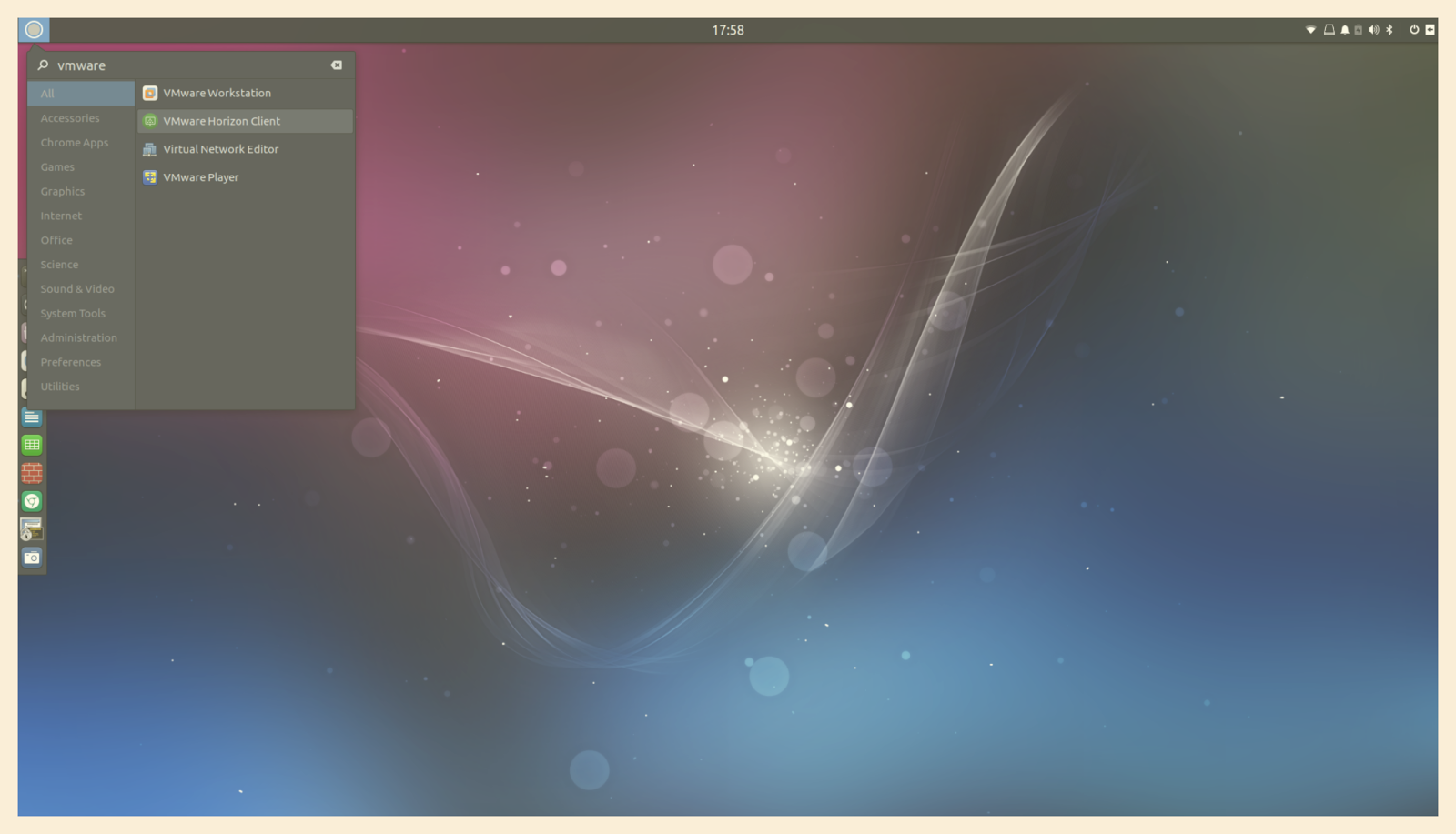
Разновидности Ubuntu
Давайте начнем с разновидностей Ubuntu. Почему существует так много различных версий Ubuntu?
Ubuntu не является типичной операционной системой. Это наиболее широко используемая серверная операционная система. Ubuntu, разработанная компанией Canonical, часто используется для запуска веб-серверов, и Canonical предлагает коммерческую поддержку своим платным клиентам. Операционная система полностью бесплатна, однако премиум-поддержку можно получить, подписавшись на премиум-сервисы.
Тысячи известных компаний, таких как Reddit, Netflix, Slack, Snapchat и многие другие, используют Ubuntu. Она также легко интегрируется с различными сторонними сервисами.
Ubuntu достигла такого успеха благодаря постоянным обновлениям и поддержке. Каждые шесть месяцев Canonical выпускает новую версию. Это становится довольно замечательным решением для воплощения собственных идей в реальность с помощью операционной системы корпоративного уровня, такой как Ubuntu.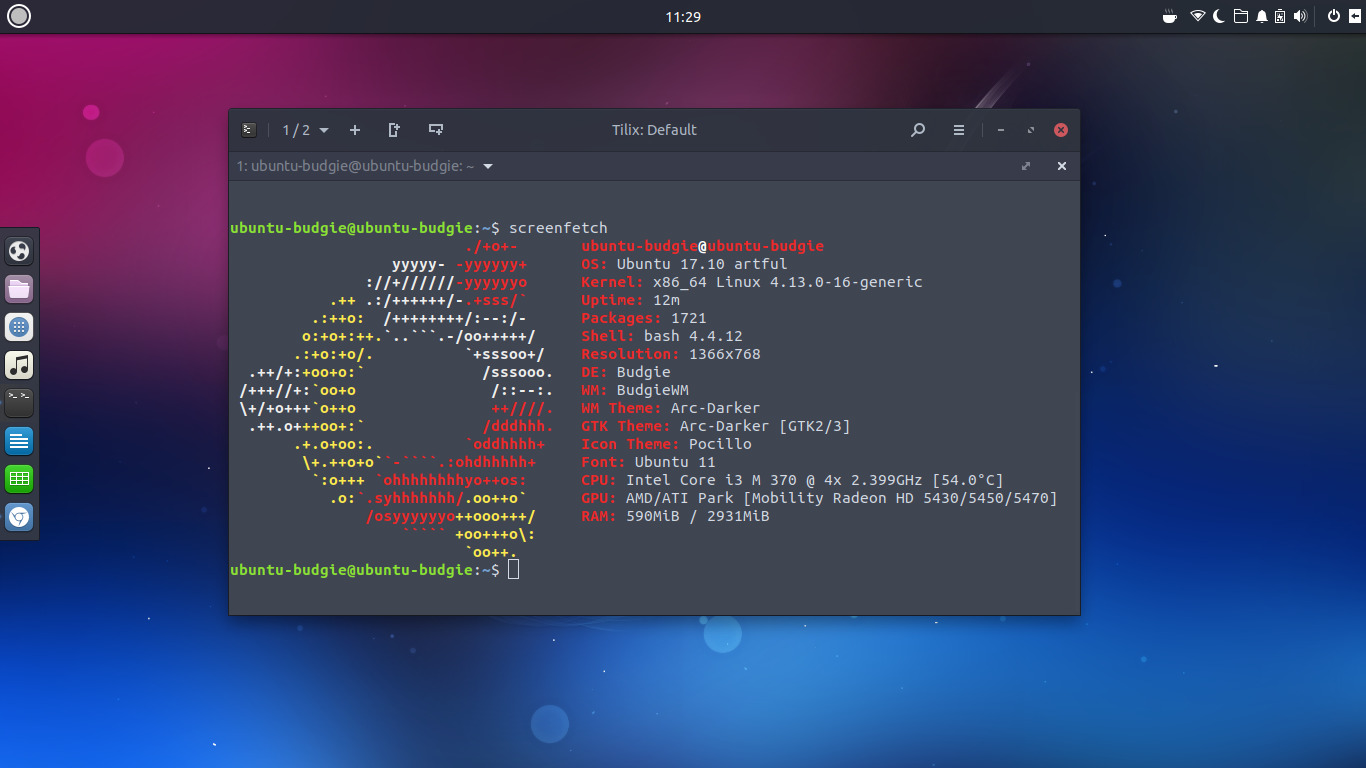 Ubuntu — это бесплатная операционная система с открытым исходным кодом. Любой, у кого есть идея, может скачать код, изменить его и распространить среди своего сообщества. Именно поэтому большинство операционных систем построены на Ubuntu.
Ubuntu — это бесплатная операционная система с открытым исходным кодом. Любой, у кого есть идея, может скачать код, изменить его и распространить среди своего сообщества. Именно поэтому большинство операционных систем построены на Ubuntu.
Когда Ubuntu обнаруживает, что та или иная изюминка приносит пользу сообществу, как в случае с Ubuntu Budgie, она принимает ее. Если посчитать, то на данный момент существует семь официальных вкусов Ubuntu. Каждый из них имеет уникальный интерфейс, который подходит определенной группе пользователей.
Ubuntu Budgie
Ubuntu Budgie привносит свой собственный вкус в операционную систему благодаря использованию среды рабочего стола Budgie. Среда рабочего стола Budgie разработана и поддерживается проектом Solus. Ubuntu Budgie нацелена на развитие Ubuntu для пользователей, которые любят традиционные интерфейсы для работы на своих скромных по современным меркам настольных компьютерах или ноутбуках.
ubuntu budgie desktop
Ubuntu Budgie не ориентирована на старое оборудование.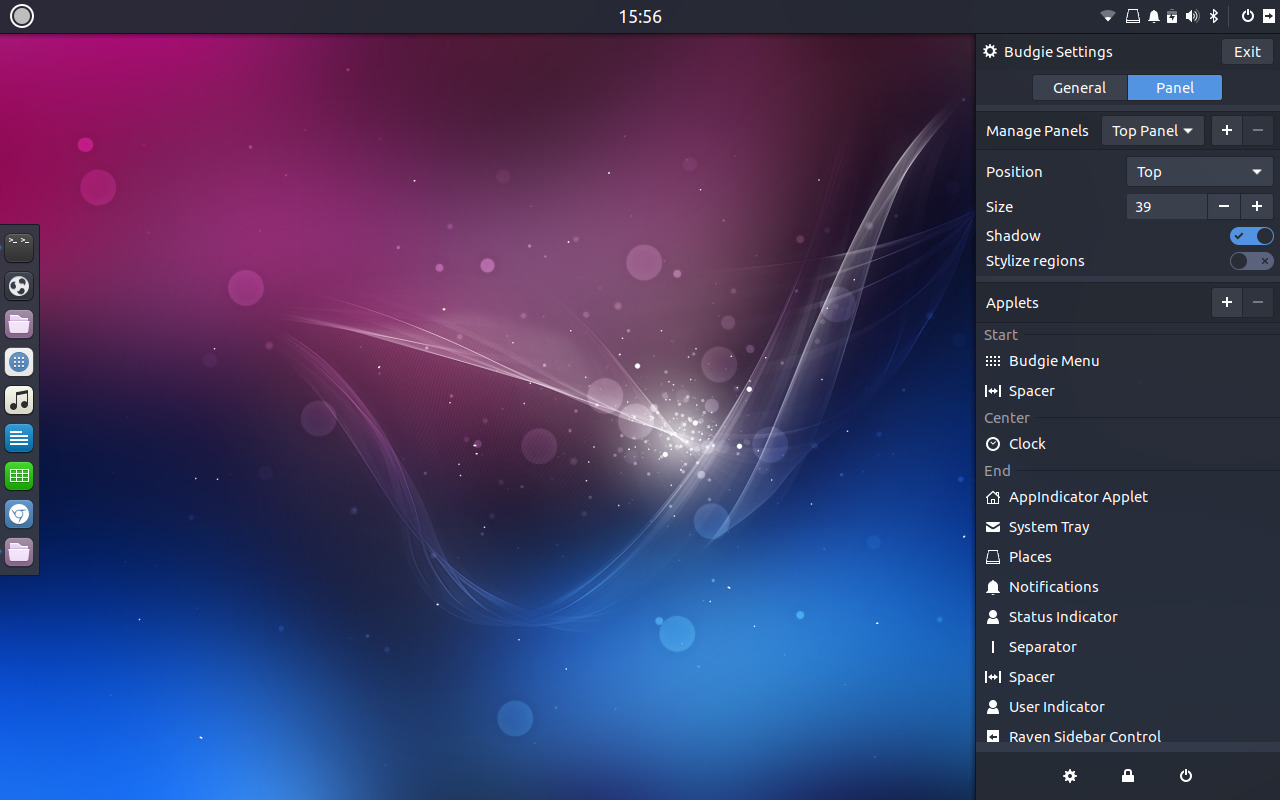 Его можно использовать на старых системах, но это может не обеспечить плавность работы. Приложения, предустановленные на Ubuntu Budgie, устанавливаются не по принципу легкости, а по принципу функциональности.
Его можно использовать на старых системах, но это может не обеспечить плавность работы. Приложения, предустановленные на Ubuntu Budgie, устанавливаются не по принципу легкости, а по принципу функциональности.
Предустановленные приложения
Ubuntu Budgie поставляется с предустановленными приложениями, необходимыми для выполнения основных задач. У них есть Firefox для просмотра веб-страниц, LibreOffice для офисного пакета, файловый менеджер Nemo, почтовый клиент Thunderbird, проигрыватель видео и музыки, а также множество других полезных программ. Если вы не можете найти нужное приложение, используйте GNOME Software для его мгновенной установки.
Помимо описанных выше сторонних приложений, команда Ubuntu Budgie создала специализированные инструменты для обслуживания и настройки операционной системы. Когда вы загрузите Ubuntu Budgie, Budgie Welcome проведет вас через процесс понимания системы, установки приложений, обновления системы, установки или изменения драйверов, а также смены темы дистрибутива.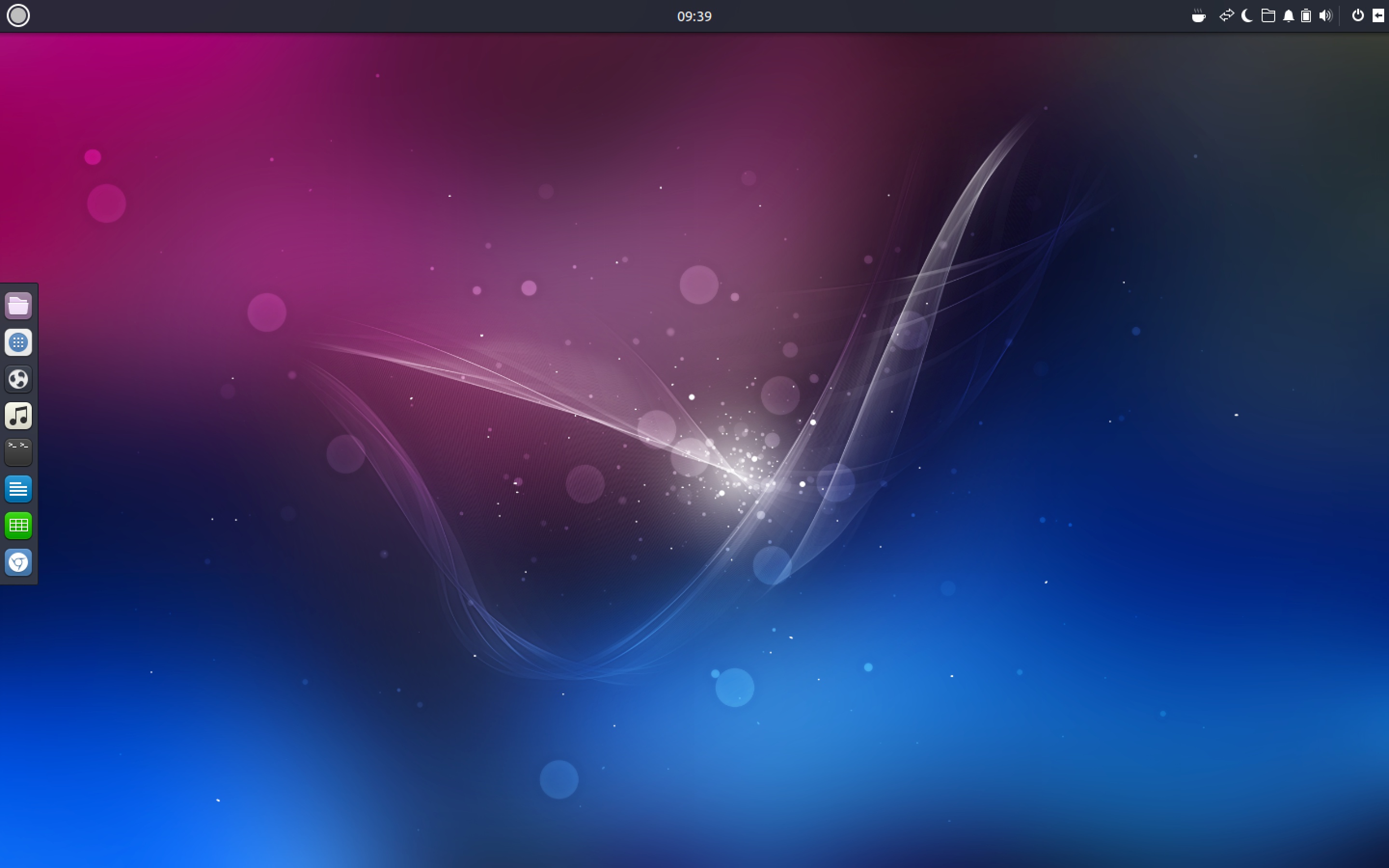
budgie getting started
software updates
language support
install web browser
budgie welcome
budgie customization
budgie backup management
Дополнительные возможности рабочего стола Budgie
Виджеты могут быть использованы для добавления дополнительной функциональности, чтобы сделать жизнь проще. Budgie desktop extras предоставляет вам доступ к ряду полезных дополнений, которые могут быть использованы для улучшения функциональности дистрибутива. Например, вы можете установить виджет файлового менеджера, чтобы открыть любой файл или папку, не открывая менеджер Nemo, или виджет прогноза погоды, чтобы узнать погоду прямо с рабочего стола.
budgie desktop extras
Изменение тем и макета
Утилита Budgie themes & layout позволяет легко изменить оформление и тему рабочего стола без каких-либо дополнительных инструментов. Откройте ее из приветствия Budgie и выберите предпочтительный макет и тему системы.
layout 1
switch appearance
desktop layout
Рекомендации
Budgie Recommendations — это еще один отличный инструмент для быстрой установки важных инструментов. Всего один клик — и вы сможете установить клиент Dropbox или поддержку Flatpak. На данный момент в Recommendations перечислены семь удобных способов мгновенной настройки обмена файлами, установки Dropbox, Nemo share и Nemo preview.
recommendations
Приложение Budgie Welcome, созданное Ubuntu Budgie, успешно объединило все необходимые функции в одном приложении. Благодаря такому подходу, этот дистрибутив подходит и для начинающих пользователей Linux. После всех ваших усилий неизбежно возникновение проблем при использовании сторонних приложений или сервисов; однако не стоит беспокоиться, поскольку Budgie Welcome также предоставляет ссылку на сообщество Budgie discourse, где вы можете задавать вопросы, и сообщество поможет вам.
Скачать Ubuntu Budgie
Ubuntu Budgie подходит для современных пользователей, которым требуется традиционное окружение рабочего стола для быстрого выполнения задач. Собственные инструменты Budgie очень полезны для настройки дистрибутива в соответствии с предпочтениями пользователя. Поскольку Ubuntu Budgie является официальной версией Ubuntu, его релизы совпадают по времени с релизами Ubuntu. Ubuntu Budgie 21.10 — самый последний релиз.
Собственные инструменты Budgie очень полезны для настройки дистрибутива в соответствии с предпочтениями пользователя. Поскольку Ubuntu Budgie является официальной версией Ubuntu, его релизы совпадают по времени с релизами Ubuntu. Ubuntu Budgie 21.10 — самый последний релиз.
Скачать Ubuntu Budgie
Оцените?
Facebook Twitter Email Telegram
загрузок | Ubuntu Budgie
Этот образ рекомендуется только для Pi4B или Pi400 с 2Gb/4Gb/8Gb RAM.
Просто загрузите и запишите на SD-карту через Gnome Disks или raspi-imager.
После установки и перезагрузки вы увидите наше приложение budgie-arm-config.
Прочитайте наше руководство, как использовать это приложение
Установив пакет budgie-arm-environment на Intel/AMD, вы увидите значок приложения Menu Budgie ARM — запустите его, чтобы найти IP-адрес вашего Pi в вашей сети (обратите внимание на проблема с nmap ниже)
Следующие оптимизации являются необязательными:
Сначала используйте инструмент настройки и убедитесь, что вы загружаетесь с частотой 2 ГГц. Вы должны использовать эту опцию только в том случае, если вы используете приличный радиатор — желательно с хорошим вентилятором.
Другие параметры ниже относятся к модели raspi 8 МБ.
Мы собираемся ускорить нашу систему и продлить срок службы нашей карты microSD, максимально используя наши 8 ГБ оперативной памяти. Это включает в себя перемещение некоторых частей нашей файловой системы на RAM-диски и использование Preload для небольшого ускорения нашей системы.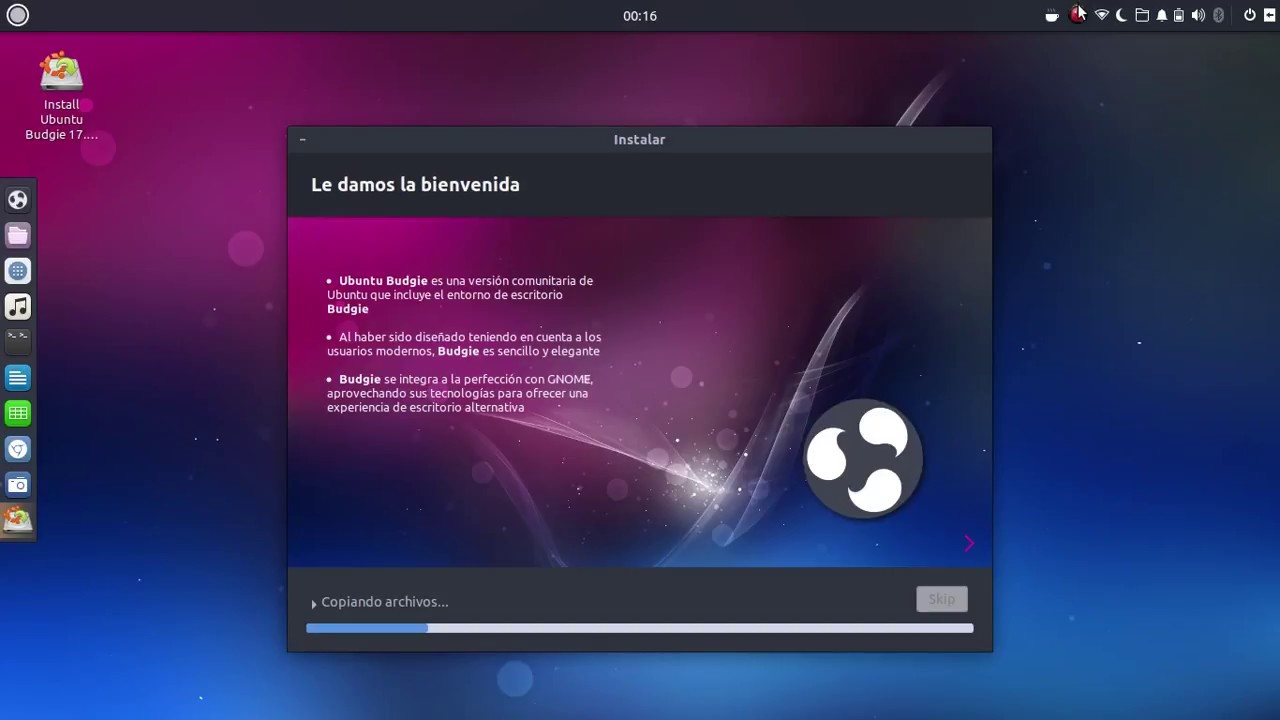
Сначала мы собираемся переместить наши временные папки и папку журналов на виртуальный диск. Рамдиски — это в основном файловые системы, созданные в оперативной памяти. Они не изнашивают нашу карту памяти microSD и работают очень быстро.
Загвоздка в том, что там все пропадает при перезагрузке. В нашем случае нам все равно. /tmp и /var/tmp — это временные папки, и они в любом случае не предназначены для хранения чего-либо важного.
/var/log на самом деле является одним из мест, где наша операционная система все время пишет, и мы хотим избежать этого. Предполагая, что вы не хотите проверять журналы после перезагрузки, использование ramdisk может сильно помочь.
Давайте сначала отредактируем наш файл fstab и добавим следующие строки.
нано /etc/fstab
Добавьте 3 строки в конце.
tmpfs /tmp tmpfs по умолчанию,noatime,nosuid,size=500m 0 0 tmpfs /var/tmp tmpfs по умолчанию,noatime,nosuid,size=500m 0 0 tmpfs /var/log tmpfs defaults,noatime,nosuid,mode=0755,size=500m 0 0
ПРИМЕЧАНИЕ: size=500m означает, что каждый виртуальный диск ограничен 500 МБ используемой оперативной памяти.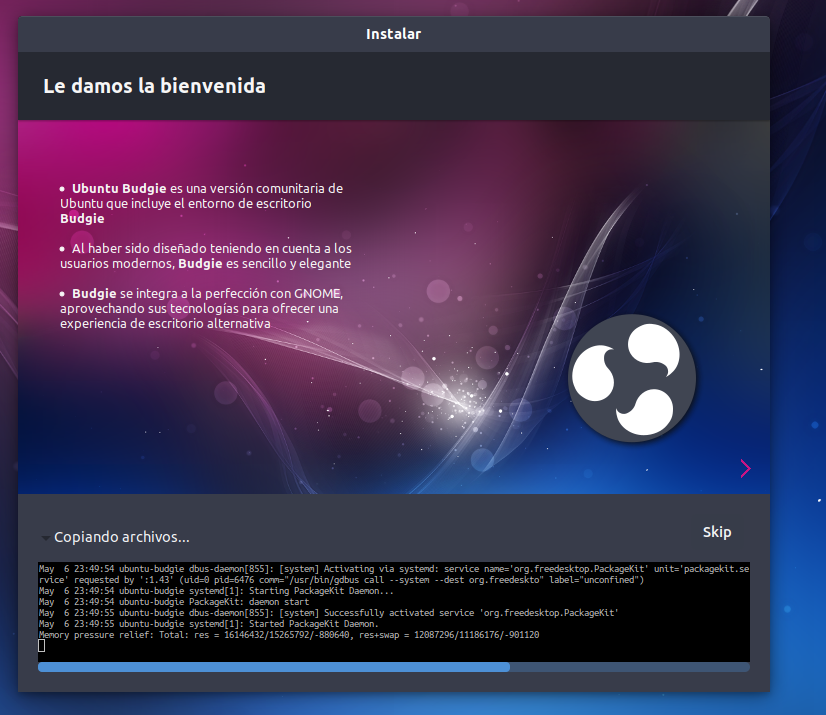 Однако при запуске системы не будет использоваться 500 МБ оперативной памяти, поэтому, на мой взгляд, более высокие значения безопаснее. У нас много оперативной памяти на этом Raspberry PI 4B 8 ГБ, а Ubuntu Budgie довольно легкий.
Однако при запуске системы не будет использоваться 500 МБ оперативной памяти, поэтому, на мой взгляд, более высокие значения безопаснее. У нас много оперативной памяти на этом Raspberry PI 4B 8 ГБ, а Ubuntu Budgie довольно легкий.
Следующее предложение по оптимизации модели 8Gb — использование Preload
Далее, мы действительно хотим эффективно использовать всю эту оперативную память, чтобы немного ускорить систему. Preload изучит библиотеки и приложения, которые вы используете чаще всего, и загрузит их в ОЗУ при загрузке наших систем. Конечно, есть компромисс, перезагрузка будет медленнее. Но использование системы будет немного быстрее. Если вы действительно не планируете постоянно перезагружаться, примите это как победу.
Сначала установите предварительную загрузку.
sudo apt-get установить предварительную загрузку
После установки давайте изменим некоторые настройки, чтобы сделать загрузку библиотек и приложений в оперативной памяти немного более агрессивной.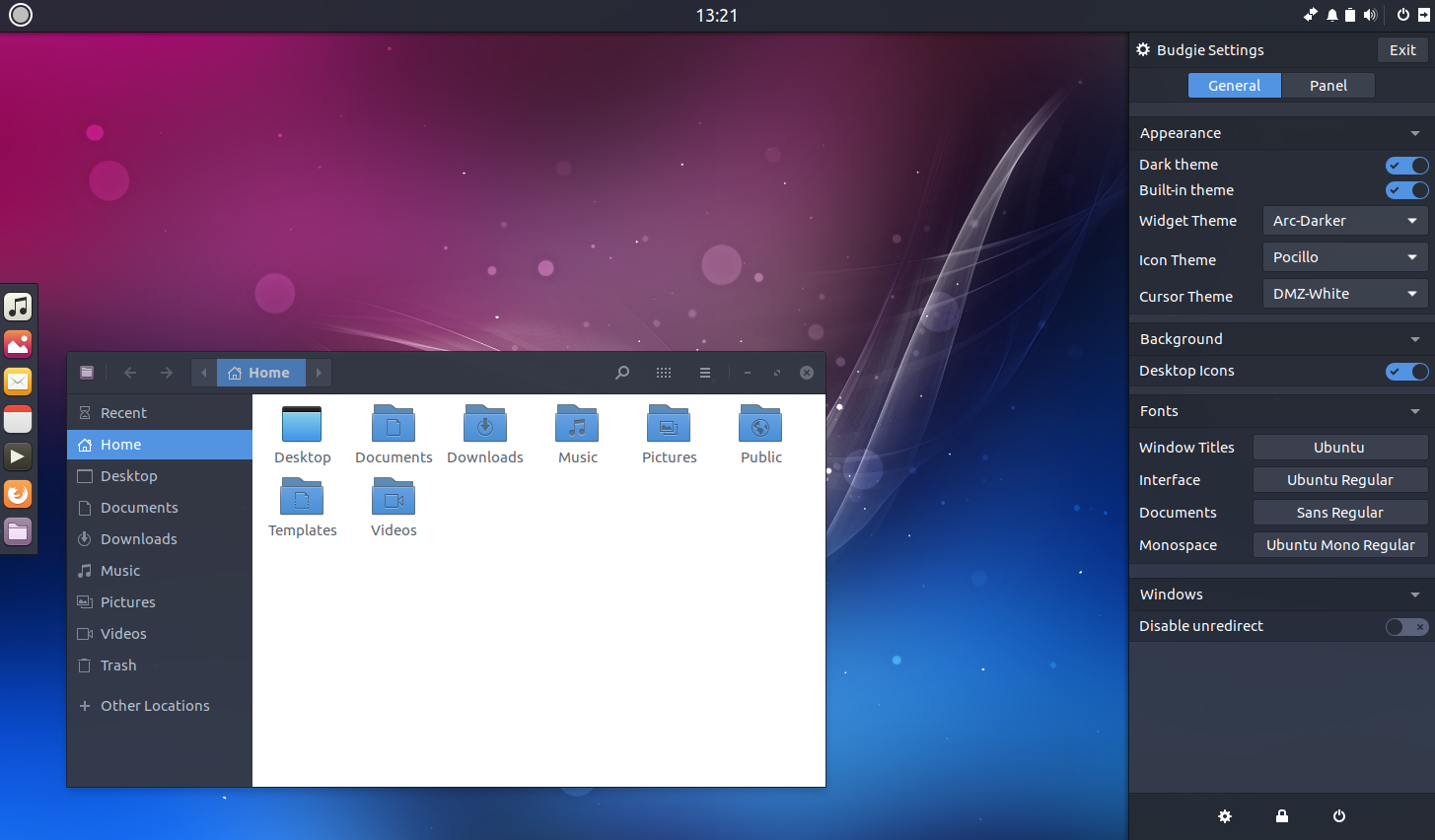
Давайте откроем файл конфигурации предварительной загрузки.
судо нано /etc/preload.conf
Это строки, которые вы можете изменить
minsize 100000 mapprefix = !/var/log;!/dev;!/var/tmp;!/tmp;/ exeprefix = !/var/log;!/dev;!/var/tmp;!/tmp;/ автосохранение = 360 стратегия сортировки = 0
Перезагрузите и проверьте
На данный момент этого достаточно. Время старой доброй перезагрузки. Скрещенные пальцы.
- Графика слегка глючит под fkms. Мы рекомендуем использовать режим KMS для дисплеев с прямым доступом и режим fkms для удаленного доступа.
- Пожалуйста, оставьте отзыв через наш дискуссионный форум https://discourse.ubuntubudgie.org
О нас | Убунту волнистый попугайчик
Что такое Ubuntu Budgie?
Ubuntu Budgie является гордым официальным членом семейства Ubuntu. Мы объединили простоту и элегантность интерфейса Budgie, чтобы создать традиционный дистрибутив, ориентированный на рабочий стол, с современной парадигмой.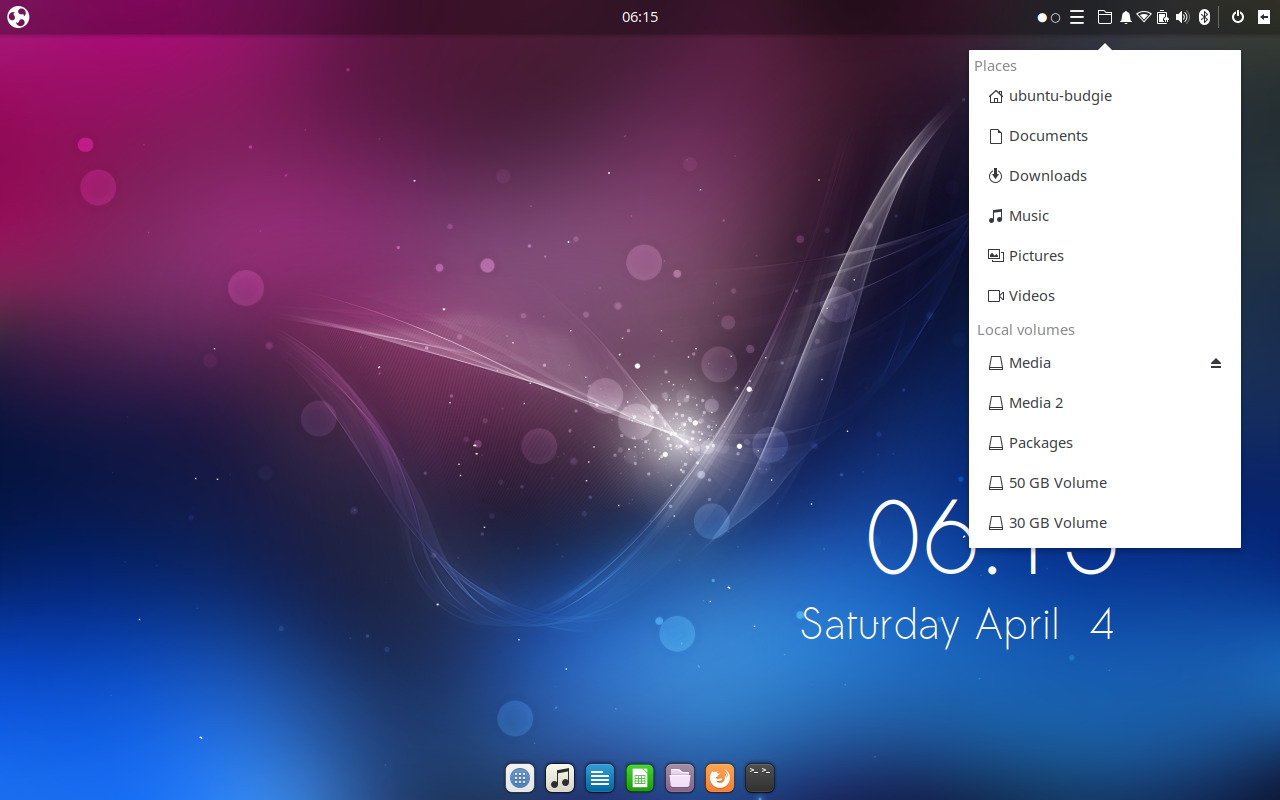 Budgie — это среда рабочего стола, ориентированная на чистый и в то же время мощный рабочий стол без лишнего раздувания. Чтобы узнать больше о Budgie Desktop, посетите веб-сайт Budgie 9.0005
Budgie — это среда рабочего стола, ориентированная на чистый и в то же время мощный рабочий стол без лишнего раздувания. Чтобы узнать больше о Budgie Desktop, посетите веб-сайт Budgie 9.0005
Полнофункциональное «из коробки», мы включаем в себя лучшие из доступных приложений для Linux, которые немедленно сделают вас (наше сообщество) продуктивным. Опираясь на мощные репозитории Ubuntu, основанные на Debian, настройка — это всего лишь «укажи и щелкни», чтобы вы могли адаптировать рабочий стол к своему способу работы. Ubuntu Budgie поставляется с набором приложений, которые позволяют выполнять повседневные задачи и быть продуктивными. Готовы принять вызов?
Firefox
Безопасный и простой веб-браузер, защищающий вашу конфиденциальность.
LibreOffice
Полнофункциональный офисный пакет с поддержкой Microsoft® Office
Rhythmbox
Музыкальный проигрыватель и органайзер.
Центр приветствия Ubuntu Budgie
Центр приветствия Ubuntu Budgie — Изучайте и управляйте своей ОС.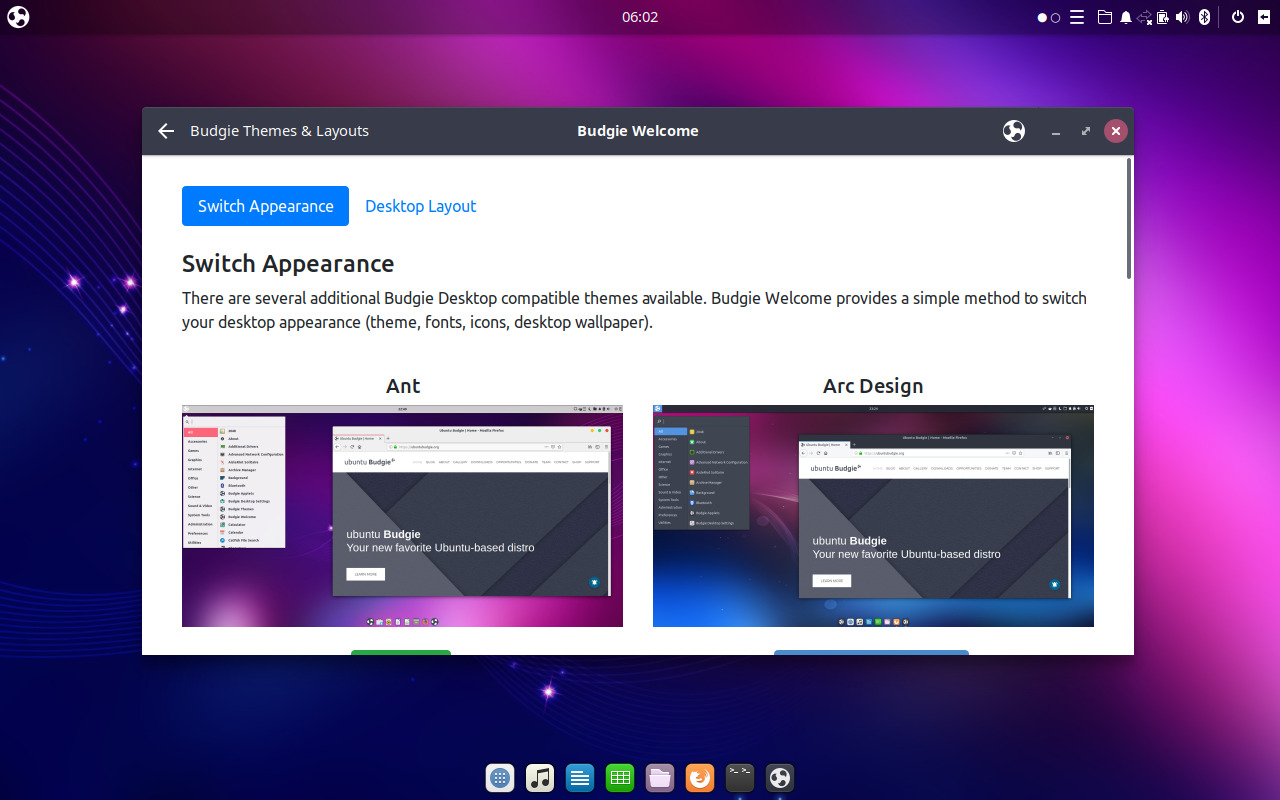
Thunderbird
Приложение для работы с электронной почтой, которое легко установить и настроить, а также оно содержит множество отличных функций!
Celluloid
Бесплатный кроссплатформенный медиаплеер с открытым исходным кодом.
Лети со мной на Луну!
Вот почему вы полюбите Ubuntu Budgie
Предварительно сконфигурированная
Гибкая
Использование Ubuntu Budgie дает вам свободу запуска полной, полнофункциональной операционной системы, предварительно настроенной для большинства, если не для всех , приложений, которые вам понадобятся для повседневных вычислений, или изменить что-либо в том, как он выглядит, как он работает, или приложения, которые он запускает, по вашему вкусу.
Встроенная защита
Вы в надежных руках
Ubuntu Budgie разработан с учетом требований безопасности. В отличие от операционных систем, которые обновляются только раз в месяц, Ubuntu Budgie получает обновления постоянно.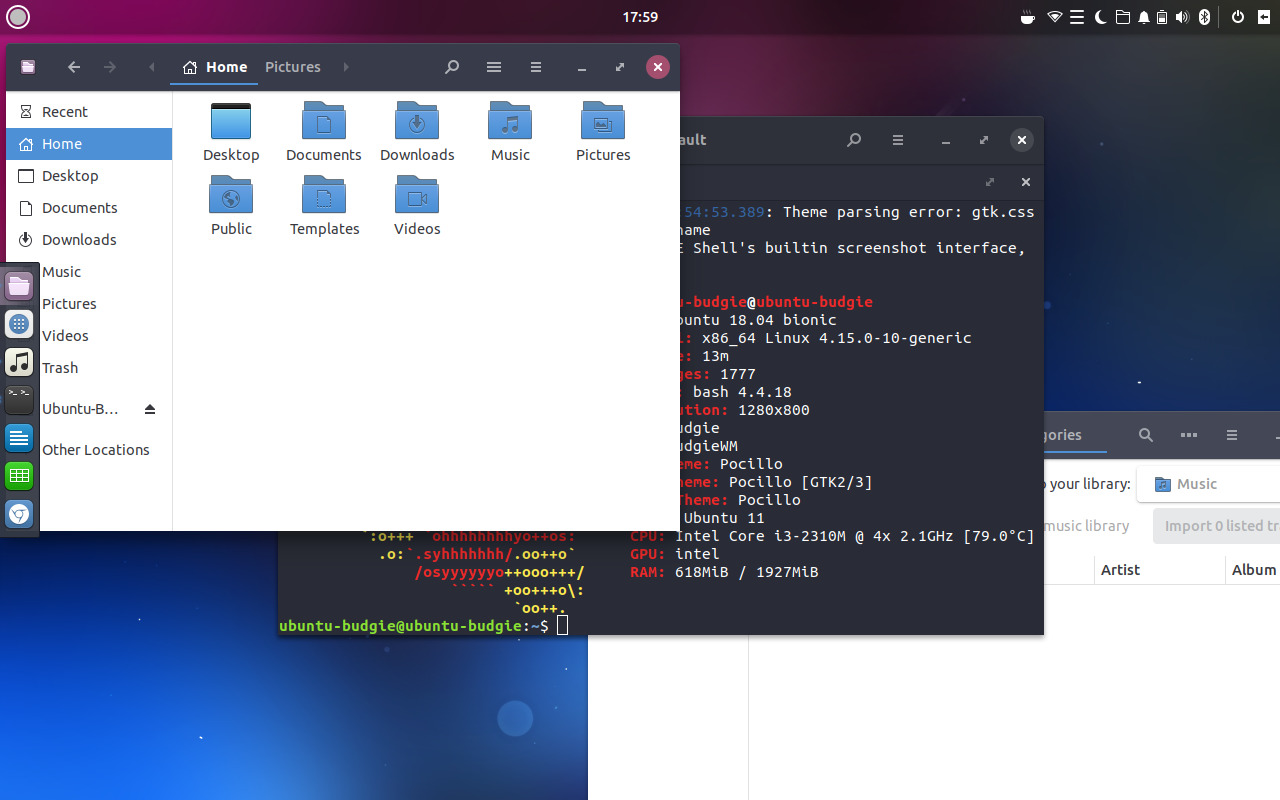 Обновления включают исправления безопасности для Ubuntu Budgie и всех его компонентов. Обновления безопасности для всех установленных приложений также предоставляются по тому же графику. Это гарантирует, что у вас будет новейшая защита для всего программного обеспечения вашего компьютера, как только оно станет доступным!
Обновления включают исправления безопасности для Ubuntu Budgie и всех его компонентов. Обновления безопасности для всех установленных приложений также предоставляются по тому же графику. Это гарантирует, что у вас будет новейшая защита для всего программного обеспечения вашего компьютера, как только оно станет доступным!
Мощные приложения
Программное обеспечение на все случаи жизни
В то время как Budgie Desktop предоставляет основной пользовательский интерфейс для управления компьютером и его использования, Ubuntu Budgie добавляет набор дополнительных приложений, превращающих ваш компьютер в по-настоящему мощную рабочую станцию: от производительности до развлечений!
Игры
Работает на Steam
За последние пару лет Linux стала первоклассной игровой платформой благодаря появлению платформы Steam для Linux. На момент написания этой статьи в Steam было более 2000 высококачественных инди-игр и игр класса AAA, готовых для Ubuntu Budgie.